GestureControl: Contrôles gestuels multi-touch pratiques pour les tablettes Android
Doté de quelques commandes gestuelles simples et multi-tactiles, Contrôle gestuel est une application Android optimisée spécifiquement pour les tablettes. En utilisant GestureControl sur votre tablette Android, vous pouvez profiter de toutes vos applications en plein écran en masquant la barre d'état d'un simple geste. Que ce soit un jeu, votre navigateur Web, une galerie, un lecteur multimédia ou toute autre application, avec GestureControl activé sur votre appareil, tout ce que vous avez à faire est de profiter de sa fonction multi-touch pour afficher / masquer la barre d'état de n'importe quel écran, et profiter cette espace d'écran supplémentaire couvert par la barre d'état. En outre, l'application vous présente plusieurs autres gestes multi-touch, à l'aide desquels vous pouvez bénéficier d'un écran personnalisable Rampe de lancement pour lancer vos applications préférées depuis n'importe où dans le système d'exploitation, accédez directement à l'écran d'accueil de votre appareil et / ou revenez en arrière d'une étape à partir de l'application actuellement ouverte. Pour améliorer / accélérer votre expérience avec son mécanisme multi-touch, l'application vous permet de choisir si vous souhaitez utilisez les commandes gestuelles uniquement à partir des bords / bords extrêmes de l'écran ou de n'importe où sur votre tablette écran. GestureControl ne fonctionne actuellement que sur les appareils Android rootés, et peut ne pas fonctionner si bien sur
Android 4.0 Sandwich à la crème glacée du fait qu'il n'est qu'en phase Alpha pour ladite version de l'OS. Pour en savoir plus sur l'enracinement d'un appareil Android, consultez notre guide complet ici.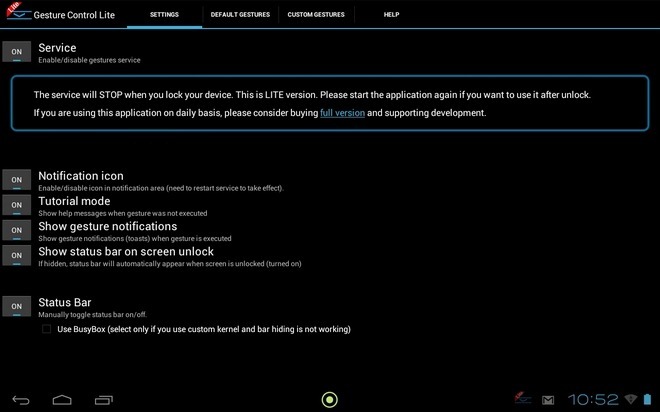
Pour faire simple, GestureControl apporte les quatre gestes multi-touch par défaut suivants à votre tablette Honeycomb:
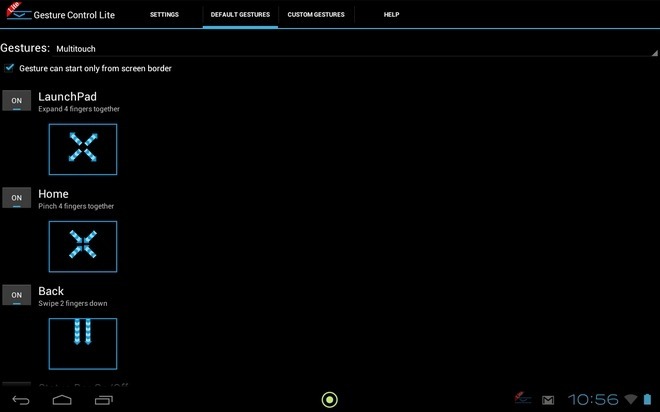
- Balayez vers le haut depuis le bord inférieur extrême de l'écran de votre appareil à l'aide de deux doigts pour afficher / masquer la barre d'état.
- Balayez vers le bas depuis le bord supérieur extrême de l'écran de votre appareil à l'aide de deux doigts pour passer à l'écran précédent.
- Pincez n'importe où sur l'écran à l'aide de quatre doigts pour passer directement à l'écran d'accueil de votre appareil.
- Pincez n'importe où sur l'écran avec quatre doigts pour révéler le LaunchPad.
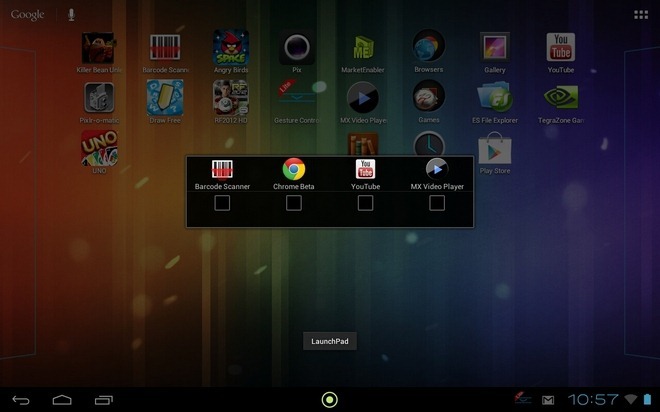
Pour vous aider avec des options multitâches encore meilleures et améliorées sur votre tablette, la fonction LaunchPad de l'application vous permet d'ajouter jusqu'à quatre applications différentes à sa liste native et de lancer celle requise avec un simple robinet.

Pour ajouter / modifier une application sur le LaunchPad, appuyez longuement sur le carré vide requis. Cela révélera le tiroir d'applications natives de l'application qui vous permet de choisir une application / un jeu de votre choix que vous pouvez ajouter au LaunchPad.
Si vous souhaitez bénéficier de la fonction à une touche de GestureControl, vous devez procéder comme suit:
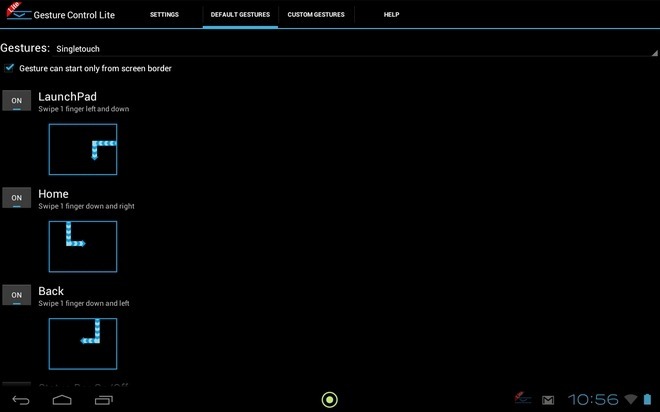
- Balayez vers le haut puis vers le côté droit de l'écran de votre appareil en une seule fois en utilisant un doigt pour afficher / masquer la barre d'état.
- Balayez vers le bas puis vers la gauche de l'écran de votre appareil en une seule fois en utilisant un doigt pour revenir à l'écran précédent.
- Balayez vers le bas puis vers la droite en une seule fois à l'aide d'un seul doigt pour accéder directement à l'écran d'accueil de votre appareil.
- Balayez vers la gauche, puis vers le bas de n'importe où sur l'écran de votre appareil à l'aide d'un doigt pour révéler le LaunchPad.
En utilisant le Gestes par défaut sur l'écran d'accueil de l'application, vous pouvez décider si vous souhaitez utiliser les gestes tactiles / tactiles et / ou si vous souhaitez lancer tous les gestes pris en charge uniquement à partir des bords extrêmes de l'écran ou de n'importe où sur le écran. La meilleure partie de l'ensemble de l'accord est que vous pouvez choisir d'activer / désactiver tous les gestes selon les exigences. Pour cela, vous pouvez utiliser la bascule à côté de chaque contrôle gestuel pour décider si vous souhaitez activer / désactiver ce contrôle particulier, conservant ainsi uniquement le ou les contrôles requis.
Toutes les fonctionnalités susmentionnées sont disponibles avec la version Lite (gratuite) de GestureControl. L'application est également disponible en version payante de 5,10 $ dans le Google Play Store. Le paiement de ce montant pour la version Pro apporte des fonctionnalités supplémentaires (et encore meilleures), telles que l'option pour créer des gestes personnalisés, la possibilité de continuer à fonctionner activement même après avoir déverrouillé l'écran (vous n'êtes pas obligé de lancer l'application à chaque déverrouillage), et l'option de masquer l'icône de l'application dans la notification panneau.
Télécharger GestureControl Lite (Gratuit)
Télécharger GestureControl (Payé)
Chercher
Messages Récents
Personnaliser la bannière de notification et la couleur de la police avec Vexillum [Cydia Tweak]
Le magasin Cydia a beaucoup de réglages et de widgets pour le centr...
Overclockez le HTC Jetstream à 2 Ghz avec un noyau personnalisé
Les tablettes Jetstream sont propulsées à une vitesse stupéfiante d...
Récupération Flash et images du noyau sur Android lors du démarrage
Quelques téléphones Android HTC et Samsung sélectionnés viennent de...

![Personnaliser la bannière de notification et la couleur de la police avec Vexillum [Cydia Tweak]](/f/5664cc6390794e73950d3ded85504d60.jpg?width=680&height=100)

